谷歌浏览器中提供了内存节省模式,可以有效减少浏览器占用的内存,提升电脑性能,那么谷歌浏览器内存节省模式怎么开启?具体怎么做?下面就一起来看看吧。

内存节省模式开启方法介绍
1,双击打开谷歌浏览器进入主页
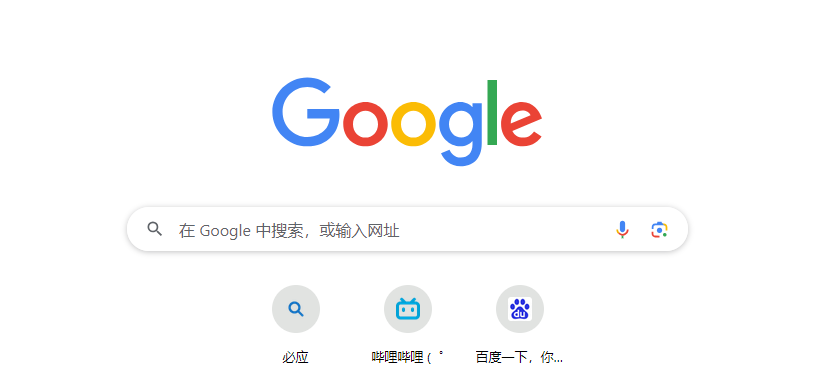
2,在界面右上方点击如图所示的三个点图标,点击“更多工具”——“性能”

3,也可以点击三个点图标后点击“设置”,然后在打开的窗口中点击切换到“性能”栏,点击“内存节省程序”右侧的按钮将其开启就可以了
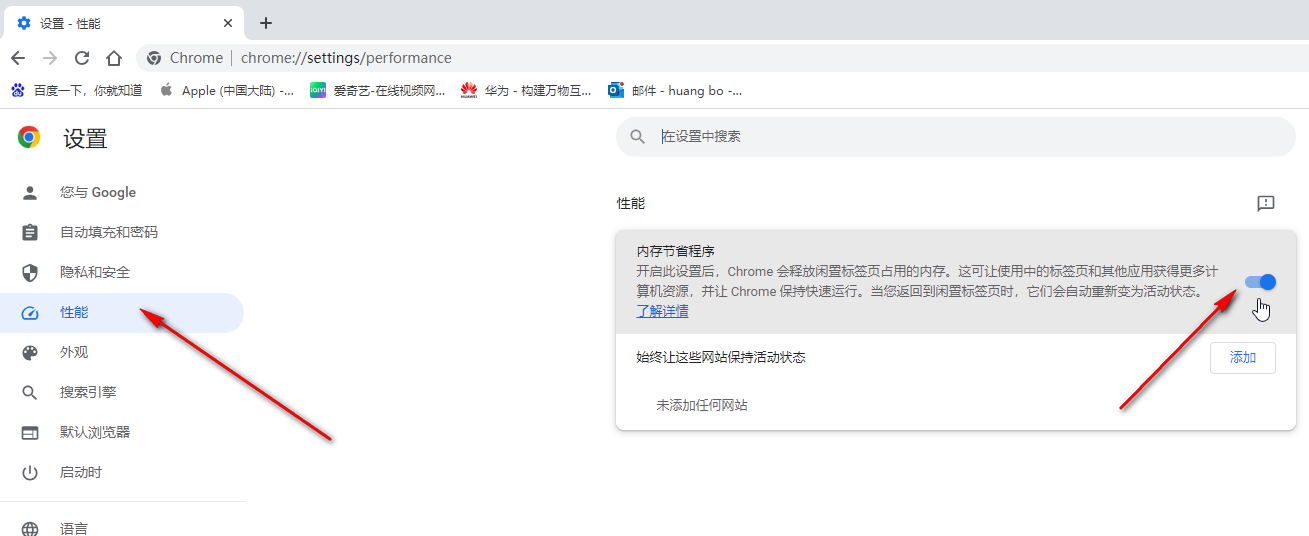
4,如果我们需要设置指定网站保存活跃状态,就点击“添加”按钮,然后输入相应的网站进行添加
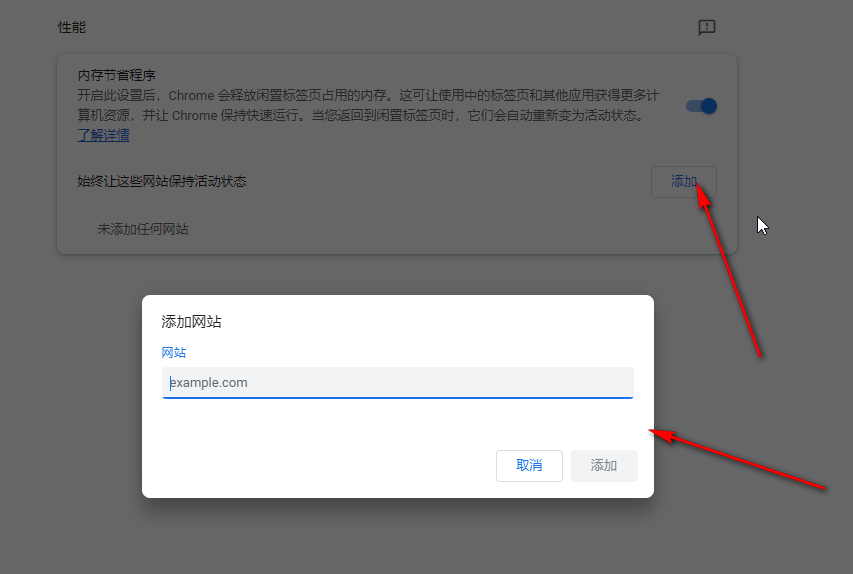
5,在下方可以看到添加的列表,后续可以点击右侧的三个点图标进行编辑或者删除等操作
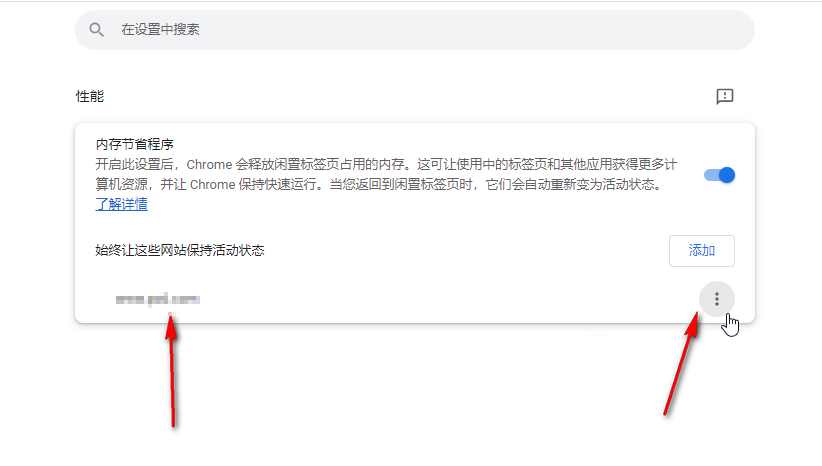
文明上网,理性发言,共同做网络文明传播者